
C'est la saison ! Si vous avez déjà créé un Memoji personnalisé sur l'iPhone, vous voudrez peut-être l'embellir pour la saison des fêtes et lancer un chapeau de Père Noël fantaisie sur votre création Memoji. Ou peut-être souhaitez-vous créer un tout nouveau Memoji personnalisé de votre propre Père Noël unique pour vos propres besoins magiques de Noël. Quelle que soit la raison, c'est Noël et vous pouvez mettre un bonnet de Noel sur un Memoji.
Le bonnet de Noel est toujours visible dans l'outil de création de Memoji sous la tête, mais il n'est pas rouge par défaut et c'est un peu difficile à identifier comme un bonnet de Noel à cause de cela. Ne vous inquiétez pas si vous l'avez oublié, nous vous montrerons comment obtenir votre chapeau Memoji Santa fantaisie.
Comment mettre un bonnet de Noel sur Memoji sur iPhone
Si vous voulez mettre un bonnet de Noel sur un Memoji (et qui ne le fait pas), vous êtes au bon endroit :
- Ouvrez l'application Messages sur iPhone, puis ouvrez un fil de discussion avec une personne à qui vous souhaitez envoyer votre chapeau de Père Noël Memoji
- Appuyez sur l'icône Singe Animoji dans la barre d'application Messages (appuyez sur le bouton Applications s'il n'est pas visible)
- Choisissez n'importe quel Memoji personnalisé existant. Si vous n'avez pas encore créé de Memoji personnalisé, vous pouvez apprendre à créer un Memoji ici
- Appuyez sur le bouton à trois points (…), puis appuyez sur "Modifier" (ou Dupliquer si vous souhaitez faire une copie)
- Recherchez la section "Couvre-chef" des personnalisations Memoji, puis faites défiler vers le bas pour trouver et appuyez sur le bonnet de Noel (il n'est pas encore rouge)
- Après avoir choisi le bonnet de Noel, faites défiler vers le haut jusqu'à la section des couleurs et sélectionnez les options de couleur supplémentaires pour choisir un rouge adapté à votre bonnet de Noel (ou choisissez une autre couleur si vous préférez)
- Appuyez sur "Terminé" pour utiliser votre Memoji en bonnet de Noel, comme n'importe quel autre Animoji
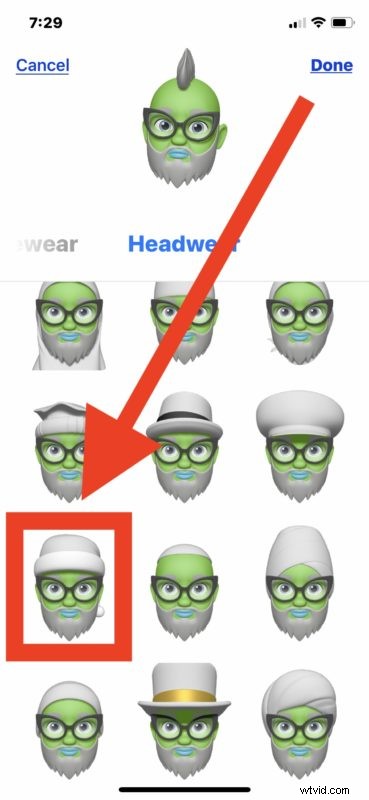
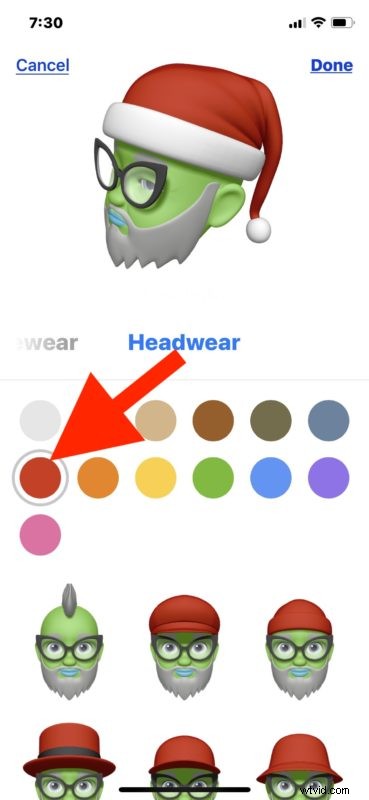
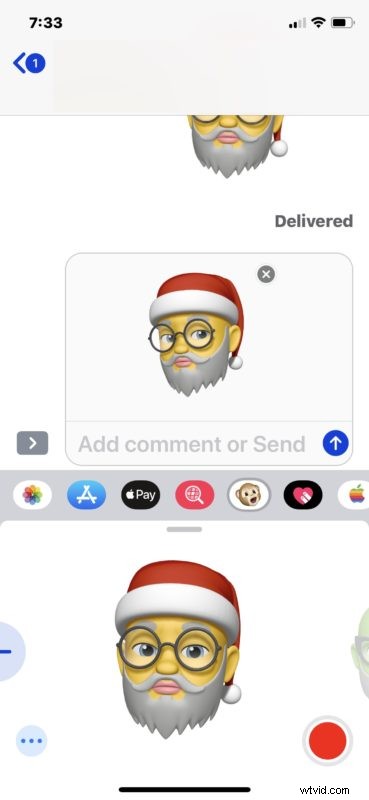
Vous êtes maintenant libre d'utiliser votre chapeau de Père Noël Memoji comme vous le souhaitez, comme n'importe quel autre Memoji ou Animoji.

Envoyez-le à tous ceux que vous connaissez, faites une vidéo loufoque avec un et transformez le Memoji en GIF animé, ou gardez-le simplement pour vous en sachant que vous avez créé le Memoji le plus incroyable du monde et maintenant il a aussi un chapeau de Père Noël.
Comme d'habitude avec Memoji et Animoji, vous devez avoir un nouveau modèle d'iPhone pour avoir accès aux fonctionnalités. Cela inclut tout iPhone XS, XS Max, XR, X ou plus récent, et il doit exécuter iOS 12 ou une version ultérieure. Et c'est que vous utilisiez ou non le bonnet de Noel.
Joyeuses Fêtes, Joyeux Noël et Bonne Année !
